
时间:2024-05-24 11:46:25作者:来源:人气:49我要评论(0)
笔记本连接上网络之后就可以尽情的上网,很多用户在使用以前的系统时,可以轻松地连接以前使用过得网络,但是发现升级了win11系统之后,自己的电脑没有网络了,不清楚win11怎么连接外网,在检查过不是网线或者网络的问题之后,那么应该是电脑系统操作的问题,小编为小伙伴带来了win11连接外网方法介绍。
win11连接外网方法介绍:
1、鼠标右键点击任务栏右下角的网络图标,在打开的项中,选择网络和 Internet 设置,然后点击拨号(设置拨号 Internet 连接)。
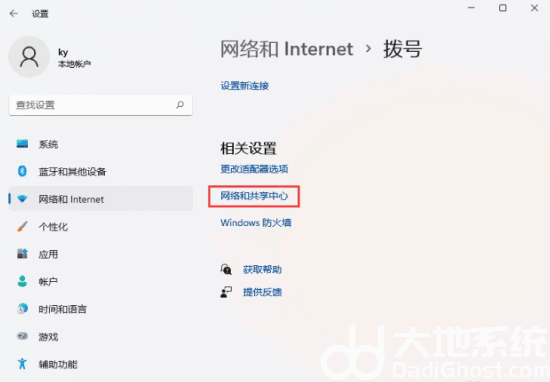
2、依次点击网络和 Internet> 拨号,点击相关设置下的网络和共享中心。
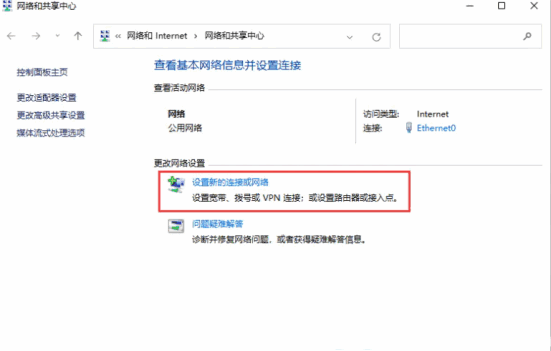
3、随后在里面点击设置新的连接或网络。
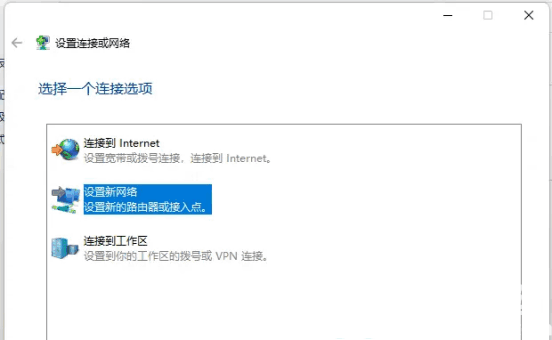
4、选择设置新网络(设置新的路由器或接入点),点击下一页,根据向导提示进行操作即可。
相关阅读 win11安装错误0x800f0988怎么解决 win11安装错误0x800f0988解决方法 win11蓝牙驱动怎么更新 win11蓝牙驱动更新方法 win11怎么永久解决蓝屏问题 win11永久解决蓝屏问题方法 win11任务栏新消息提醒怎么设置 win11任务栏新消息提醒设置方法 win11开机突然要密码怎么办 win11开机突然要密码解决方法 win11打游戏如何关闭输入法 win11打游戏如何关闭输入法方法介绍 win11没有快速启动选项怎么办 win11没有快速启动选项解决方法 升win11后悔了能回win10吗 win11系统退回win10教程 win11文件管理器卡死怎么办 win11文件管理器卡死解决方法 win11连蓝牙耳机声音闷怎么办 win11连蓝牙耳机声音闷解决方法
热门文章
 windows11怎么重置 Win11系统恢复出厂设置教程
windows11怎么重置 Win11系统恢复出厂设置教程
 win11资源管理器闪退怎么办 windows11资源管理器闪退的解决办法
win11资源管理器闪退怎么办 windows11资源管理器闪退的解决办法
 win11可以安装安卓软件吗 windows11安装apk教程
win11可以安装安卓软件吗 windows11安装apk教程
 win11护眼模式怎么设 Windows11设置护眼模式的方法
win11护眼模式怎么设 Windows11设置护眼模式的方法
最新文章
人气排行